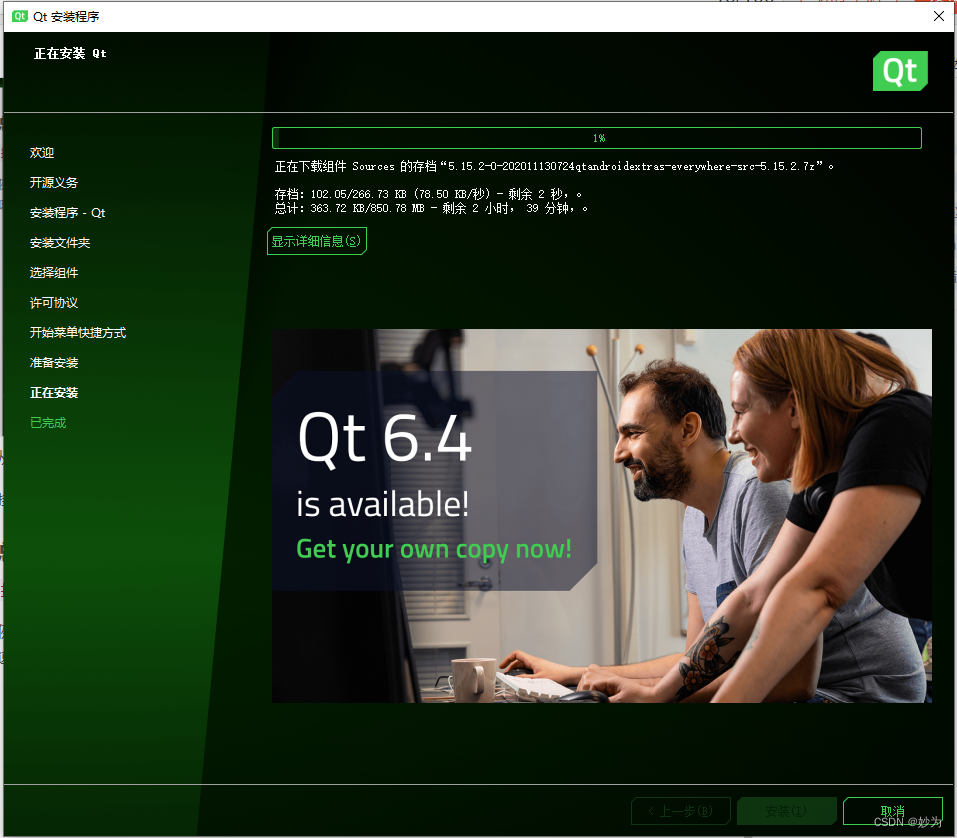Qt系列文章目录
前言
由于最近JavaScript图形处理性能较弱(和Qt比),主要用到Canvas处理二维图像,大概需要的图片8k*8k的分辨率,大概处理20多张8k的图像。而使用Qt中的QGraphicsItem、QGraphicsView、QGraphicsScene、性能毫无压力,所以考虑在JS中调用Qt,就需要用到WebAssembly。想要使用WebAssembly还依赖Emscripten,为了使用WebAssembly1.39,只只能用Qt5.15
目前本机Qt版本5.12.9不支持WebAssembly,需要升级到5.14以上
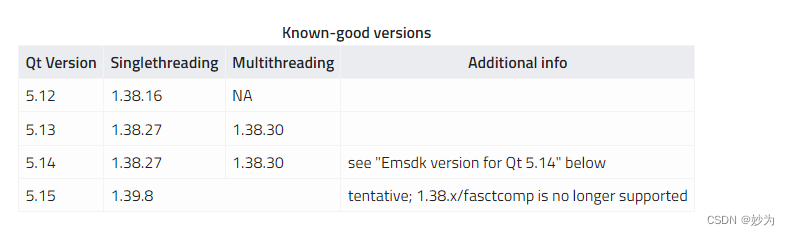
一、下载Qt5.15
由于Qt5.15及以上版本不提供离线安装包,只有Qt源码,所以需要使用在线安装进行安装。首先下载在线安装器:
从该地址:https://mirrors.cloud.tencent.com/qt/official_releases/访问Qt镜像资源站点,然后点击下图所示链接:
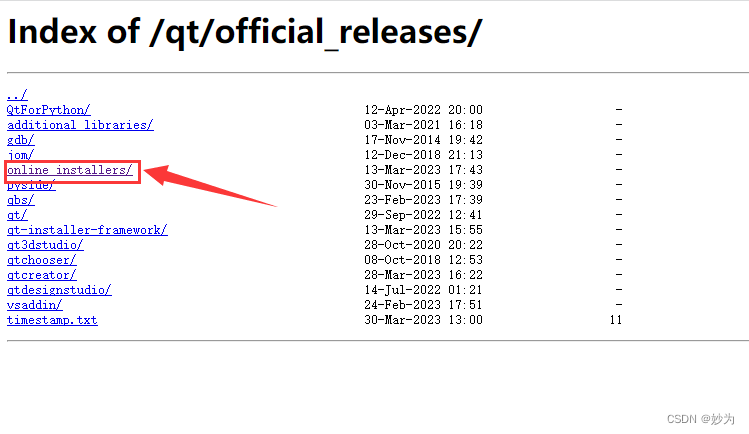
将进入Qt在线安装器页面,本人选择Windows版本的:
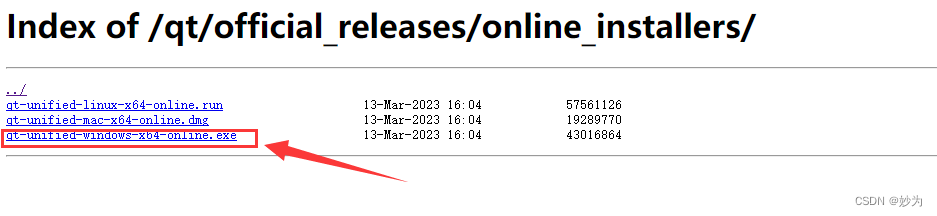
下载完成后,将得到一个在线安装包安装程序:
qt-unified-windows-x64-online.exe

然后从https://fiddler.en.uptodown.com/windows/download下载fiddler,fiddler是一个调试代理工具 :
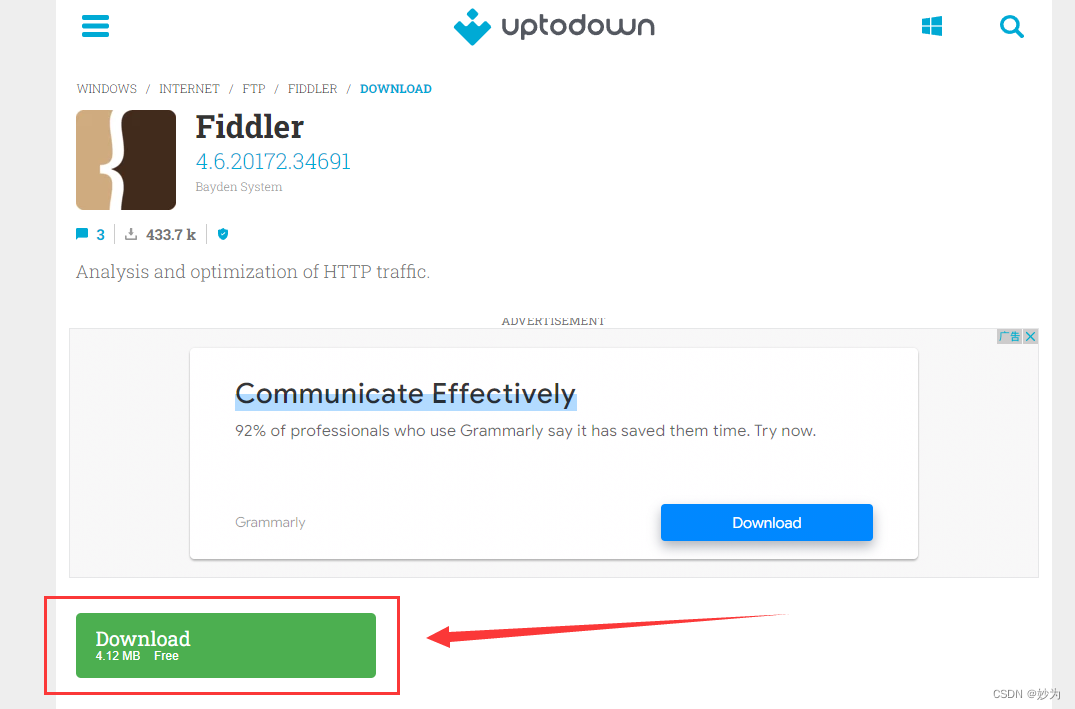

首先安装:Fiddler
安装工具准备完成后,下面就开始安装Qt了。
二、使用步骤
1.使用Fiddler
1.首先运行fiddler,将Qt在线安装地址替换成国内地址,例如这里小生选择清华的。地址如下:
在最左下输入:
urlreplace download.qt.io mirrors.tuna.tsinghua.edu.cn/qt
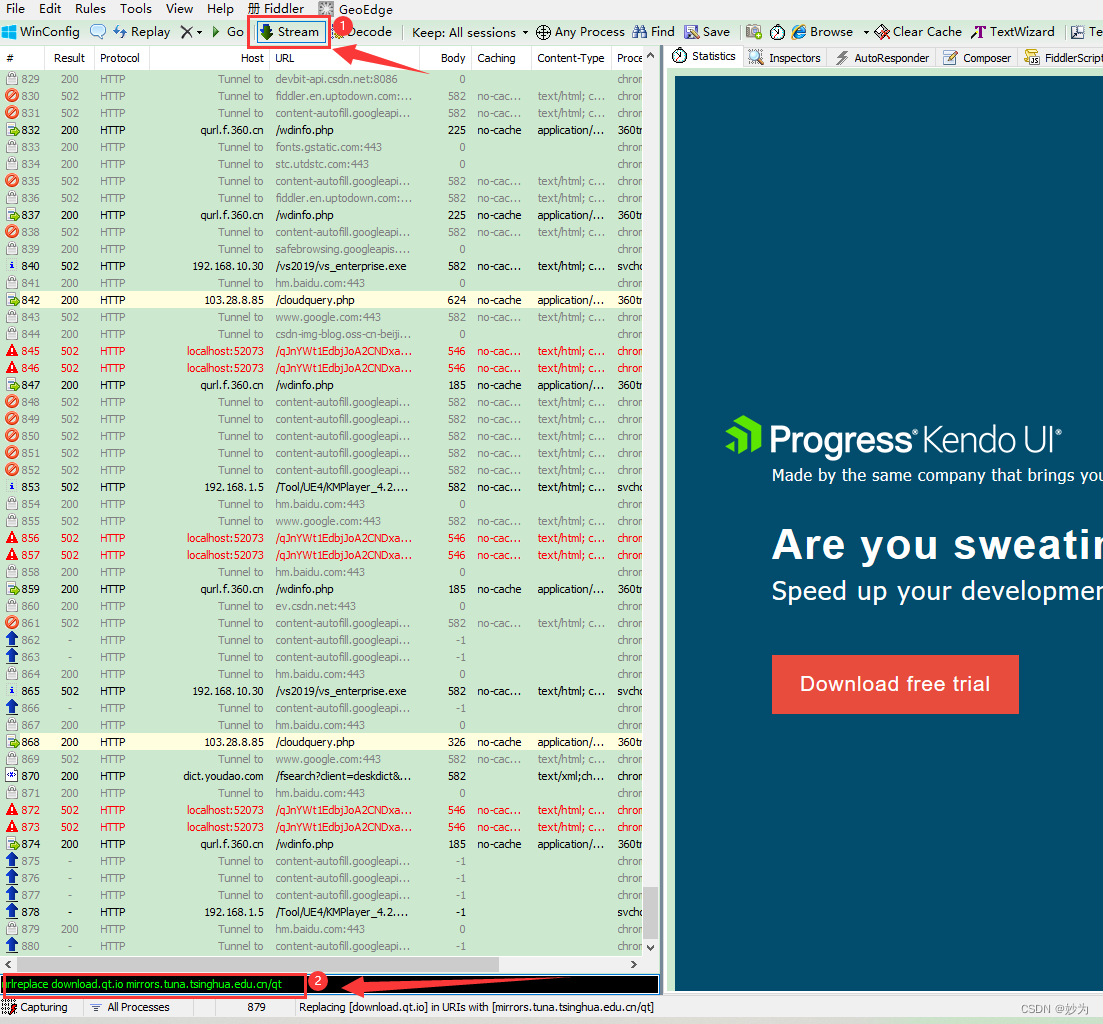
2. Qt安装
fiddler配置完成后,接着以管理员方式运行Qt在线安装器,启动后其界面如下:
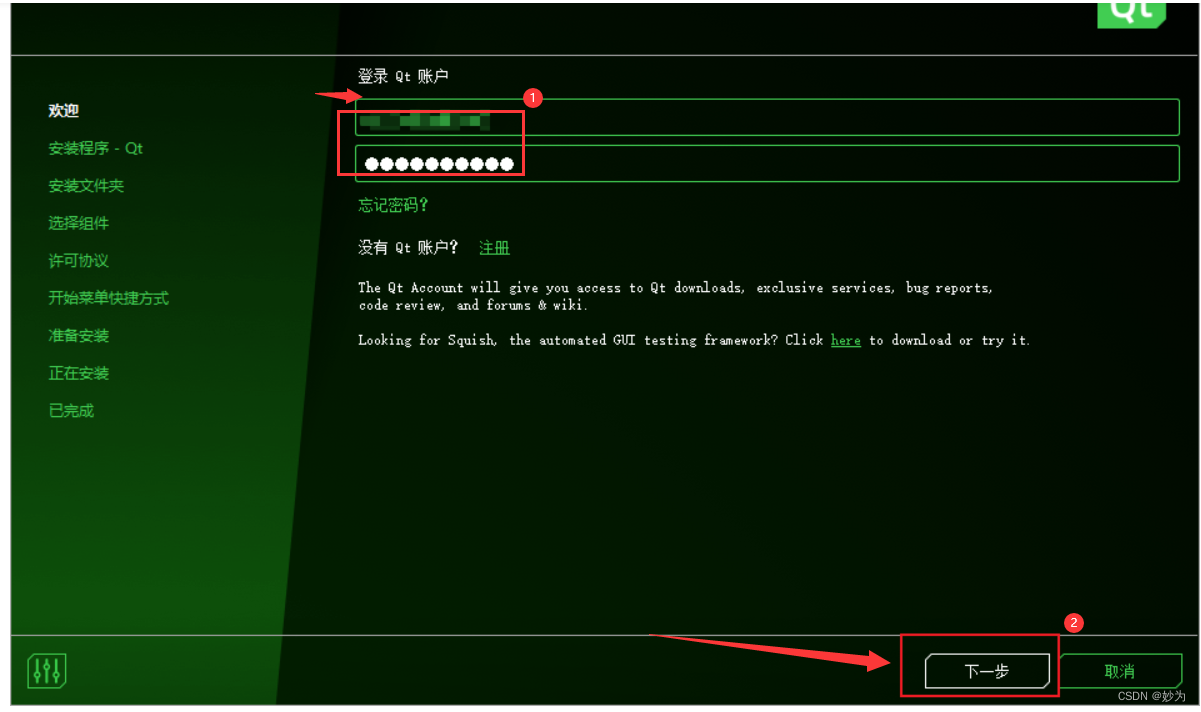
接着输入Qt账户和密码(没有就注册一个),点击『下一步』。将会弹出如下界面:
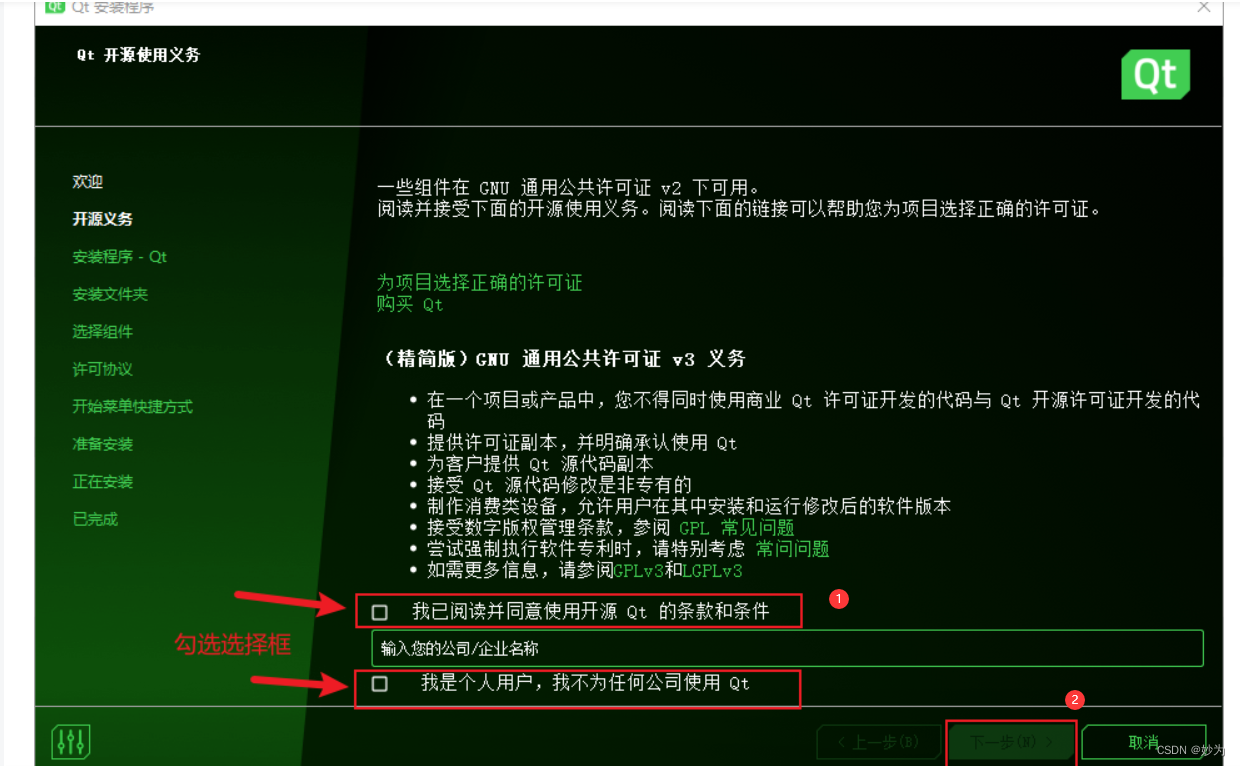
勾选上图所示的选择框后,点击『下一步』,安装软件将会自动提取远程数据,完成后将弹出下图所示界面:
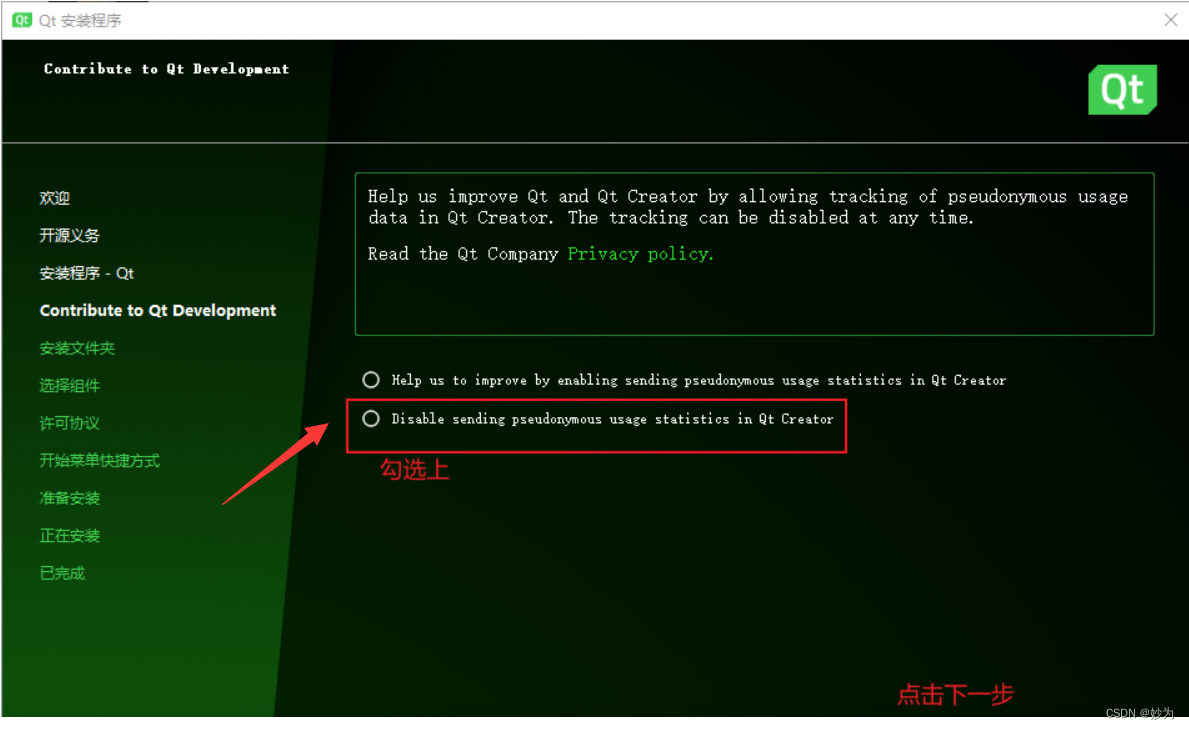
接着,设置Qt的安装目录:
这里安装目录就好是空的,否则她会提示目录非空
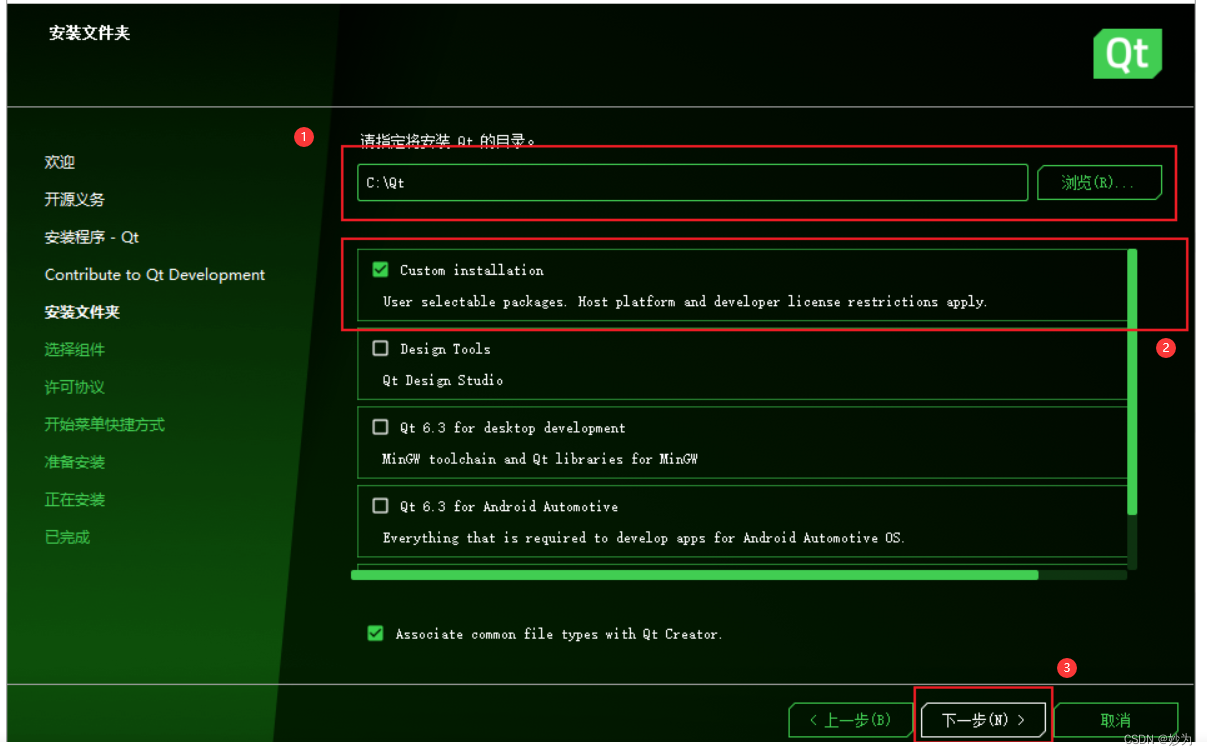
因为如果完整安装Qt开发环境,将会非常大(至少在50G以上),而且全部安装也很耗时,所以小生这里选择“自定义安装”,点击下一步后,将会弹出以下界面,用于选择安装组件:
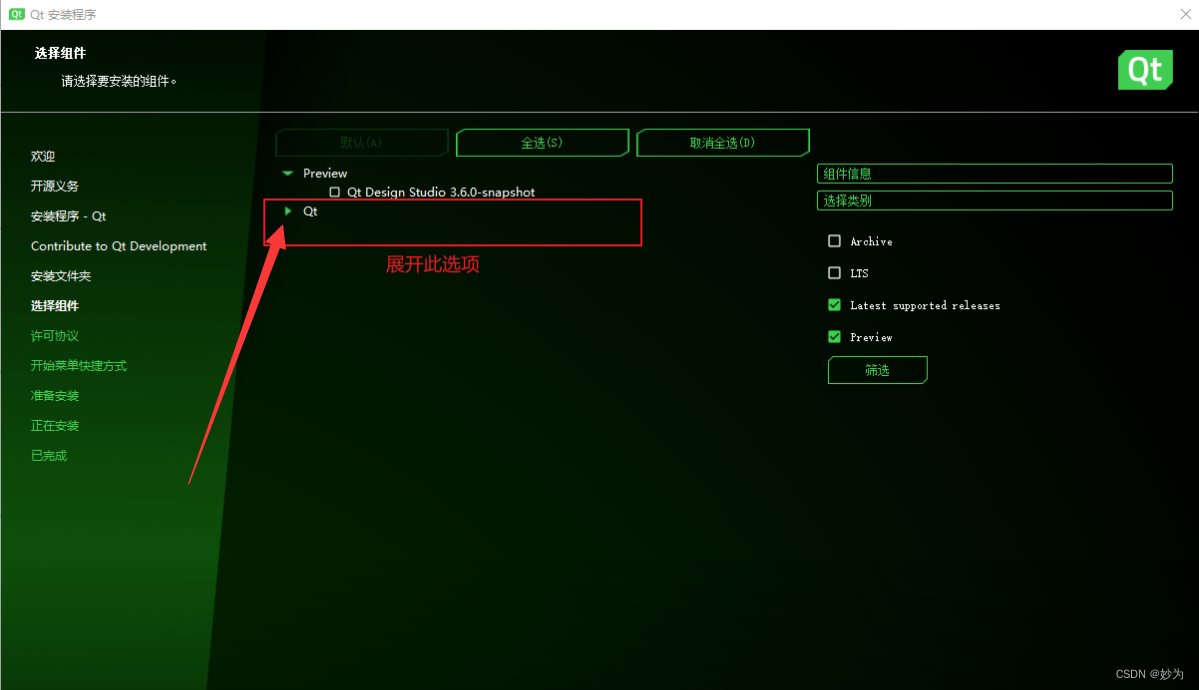
根据后续可能会使用到的组件,小生的安装组件选择如下:
这里Qt5.15默认安装WebAssembly
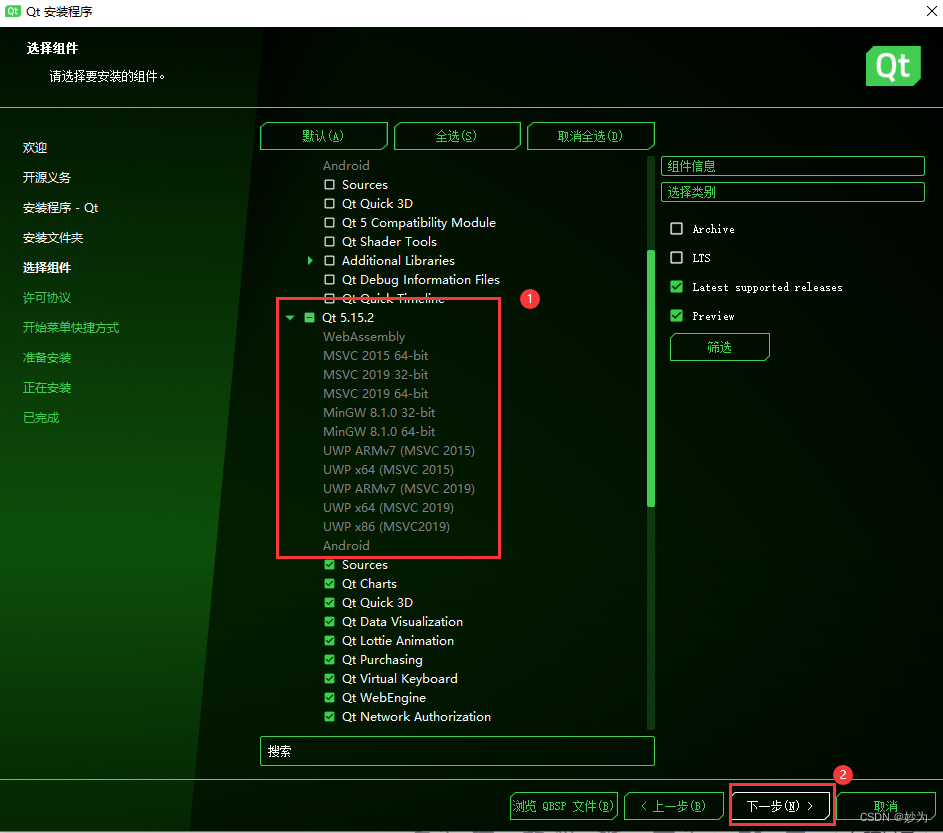
开发和设计工具选择如下:
选择了两个Windows系统上的调试器。
选择安装Qt Design Studio设计软件。
选择了三个版本的MinGW工具链:MinGW 11.20、MinGW8.1.0 32/64 bit。
选择安装Qt应用的安装包制作工具:Qt Installer Framework。
CMake构建工具。我机器上已安装CMake,这里不选
以上组件都选择完后,点击『下一步』,将会弹出许可协议选择界面:

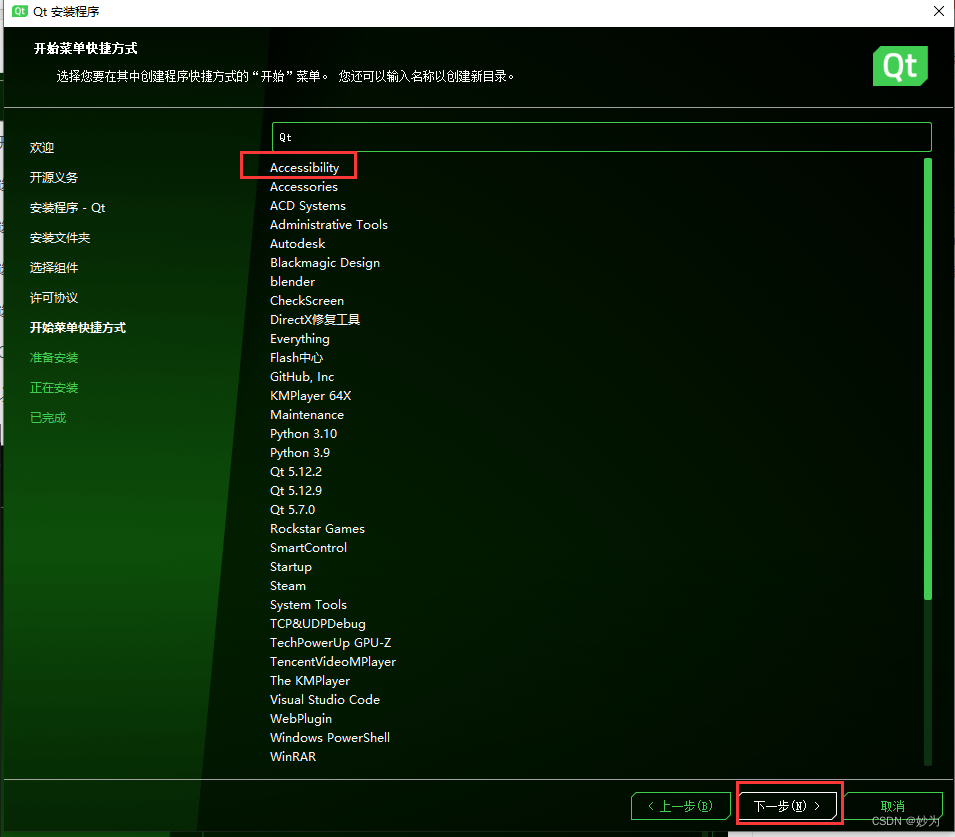
然后将会弹出一个“准备安装”界面,点击『安装』将会自动进行安装:
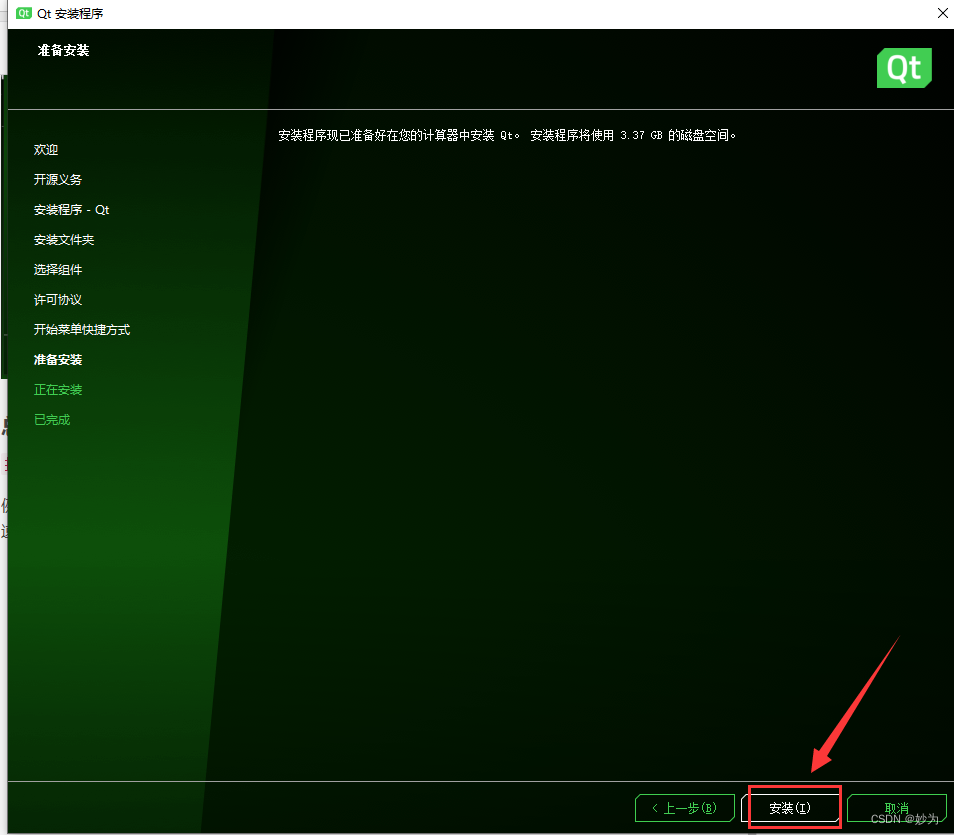
从上图可知,Qt安装将会占用大约32G的磁盘空间。
接着,就是一个漫长的安装过程(与具体的电脑配置和网速相关啦):